JPG et WebP ont beaucoup de points communs. Ce sont des formats de compression d'image avec perte très performants et qui s'ouvrent nativement dans quasi tous les explorateurs web de dernière génération, ainsi que dans la plupart des éditeurs de texte. Cependant, WebP a 20 ans de moins que JPG.
Et même si ce dernier est régulièrement mis à jour, cette différence de génération explique sans doute pourquoi WebP compresse mieux les données que JPG, tout en offrant des options plus puissantes. Mais comment profiter de tout cela et transformer ses images JPG en WebP ? On vous propose ci-dessous 3 méthodes faciles.

Si vous voulez tout convertir d'un coup, vous avez besoin d'un convertisseur capable de faire du traitement par lot et de le faire rapidement. C'est pourquoi la première option est AnyMP4 Convertisseur Vidéo Ultimate pour macOS 10.12 et supérieur ou Windows 11/10/8/7.
C'est en fait un convertisseur multimédia (audio, vidéo et image) conçu spécialement pour profiter de toutes les accélérations matérielles de l'ordinateur. Son convertisseur d'image peut transformer JPG en WebP ou encore en PNG, TIFF, BMP et DDS.
Il peut aussi convertir dans le sens opposé de WebP en JPG. Et en entrée il accepte plus d'une trentaine de format, y compris les images SVG.
AnyMP4 Convertisseur Vidéo Ultimate
Étape 1. Lancer AnyMP4 Convertisseur Vidéo Ultimate après avoir installé sa dernière version sur un ordinateur compatible.
Étape 2. Aller dans l'onglet Boîte à outils et cliquer sur l'outil Convertisseur d'image.
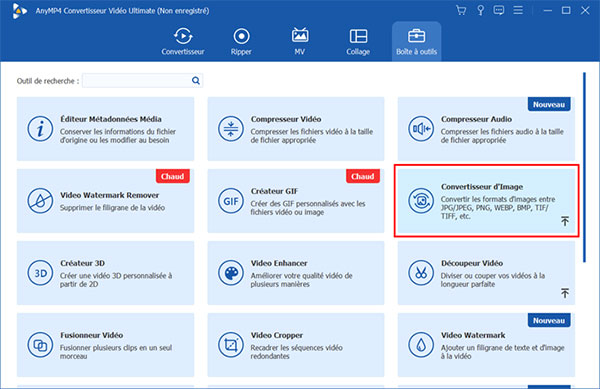
Étape 3. Importer les images en suivant les instructions de la boîte de dialogue apparue à l'écran.
Étape 4. Compléter la liste des images à traiter au moyen du bouton Ajouter Fichier Source.
Étape 5. Cliquer sur WebP dans la liste Convertir tout en située en haut à droite. La roue dentée ouvre les paramètres de zoom et de qualité.
Étape 6. Définir le dossier Enregistrer sous puis cliquer sur Exporter. Le dossier s'ouvrira de lui-même en fin de conversion.
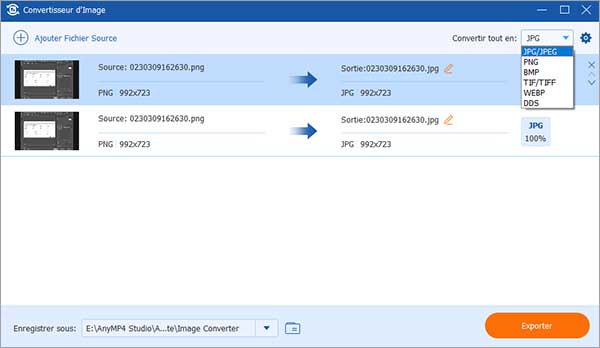
L'alternative gratuite à la première solution est le logiciel XnConvert. Il est nettement plus lent, mais il fonctionne tant sur macOS et Windows que sur Linux.
Et il peut aussi faire du traitement par lot, ou encore enrichir la conversion avec des actions comme un recadrage, un redimensionnement, un ajout de filtre etc. ce qui fait qu'on peut également s'en servir de compresseur d'image.
Il connaît de très nombreux formats d'image matriciels et pourra donc facilement convertir JPG en WebP ou WebP en JPG et vers bien d'autres possibilités. L'interface fonctionne avec des onglets à ouvrir successivement.
Étape 1. Installer et lancer XnConvert sur un PC compatible.
Étape 2. Dans le premier onglet Source, cliquer sur Ajouter des fichiers ou Ajouter dossier et ajouter toutes les images à traiter.
Étape 3. Passer à l'onglet Sortie et choisir un dossier d'enregistrement (encadré Sortie).
Étape 4. Sélectionner le format cible WebP (dans la liste des formats).
Étape 5. Faire un détour par l'onglet Paramètres pour régler la qualité du format de sortie et aussi éventuellement par l'onglet Action pour rajouter un traitement sur les images.
Étape 6. Revenir enfin dans l'onglet Sortie et lancer la conversion grâce au bouton Convertir.

Il existe une autre stratégie très différente pour convertir des images JPG en WebP. Il n'y a pas besoin d'installer quoique ce soit. Il faut juste un bon accès à internet. Elle fonctionne donc aussi bien sur PC que sur smartphone. Il s'agit d'utiliser un service de conversion en ligne. L'un des plus reconnus est Convertio.
Il connaît plus de 300 formats différents, particulièrement des formats texte ou multimédia. Il convient très bien pour convertir un PDF en image. Du côté de l'offre, c'est gratuit pour les images de moins de 100 Mo (mais sans proposer de traitement par lot) et payant au-delà, mais dans la limite de 4 Go et en prenant en charge cette fois le traitement par lot.
Étape 1. Ouvrir un explorateur internet sur le site de Convertio.
Étape 2. Téléverser les images en cliquant sur Choisir les fichiers.
Étape 3. Choisir WEBP dans la liste des formats cibles (il est dans le sous-ensemble Image).
Étape 4. Cliquer sur Convertir pour accéder à la page suivante.
Étape 5. Cliquer sur Télécharger pour sauvegarder les nouvelles images.
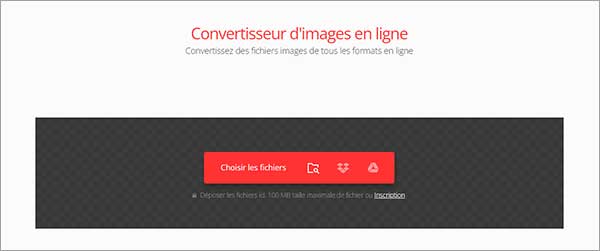
Quel format compresse le mieux entre JPG et WebP ?
À qualité égale, WebP compresse plus. Notez que WebP peut aussi faire de la compression sans perte. JPG dans son niveau de qualité le plus élevé est aussi quasiment sans perte.
Quel format est le plus compatible ?
JPG est le plus compatible. Cependant les deux formats s'ouvrent par défaut dans les navigateurs internet de dernière génération et tous les deux sont aussi nativement pris en charge dans Word et PowerPoint. Pour le reste, préférez JPG.
Lequel des 2 formats s'ouvre le plus vite : JPG ou WebP ?
C'est JPG. En effet, comme WebP compresse plus, il a besoin de plus de puissance de calcul pour être décompressé.
JPG et WebP sont-ils des formats vectoriels ou matriciels ?
Tous les deux sont des formats d'image matriciels, qui enregistrent une image en tant que tableau de pixels.
Quel format prend en charge la transparence : JPG ou WebP ?
Seul WebP le peut et c'est d'ailleurs un de ses avantages sur JPG.
Quel est la différence entre JPEG et JPG ?
Il n'y a pas vraiment de différence : JPEG est le nom officiel du format et JPG est l'extension de fichier généralement utilisée (on trouve aussi des fichiers .jpeg).
Conclusion:
Pour ce qui est de convertir JPG en WebP, les stratégies ne manquent pas. Sur ordinateur, AnyMP4 Convertisseur Vidéo Ultimate vaut vraiment le détour pour tous ceux qui ont beaucoup d'images à traiter et doivent le faire rapidement. Comme WebP est un format récent, tous les convertisseurs en ligne ne sont pas capables de le faire. Mais Convertio, lui, peut le faire fidèlement.